Hướng dẫn cách khắc phục sự cố Wi-Fi trên Windows 11 cực hiệu quả mà chắc chắn bạn sẽ cần
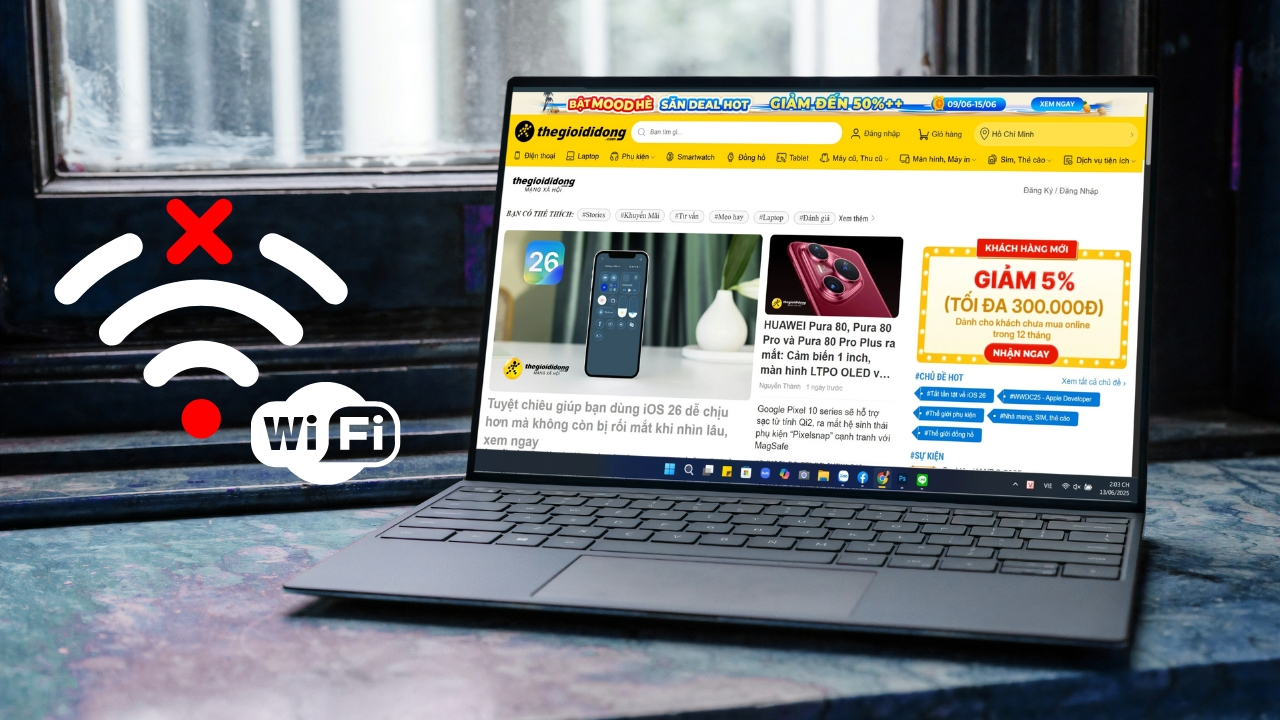
Wi-Fi trên Windows 11 đôi khi có thể gặp sự cố khiến bạn không thể kết nối mạng hoặc kết nối bị gián đoạn, ảnh hưởng đến trải nghiệm sử dụng. Tình trạng này có thể xảy ra bất ngờ dù trước đó máy tính vẫn hoạt động bình thường. Nếu bạn đang gặp vấn đề như vậy, hãy cùng xem ngay cách khắc phục sự cố Wi-Fi trên Windows 11 một cách nhanh chóng và hiệu quả dưới đây.
Cách khắc phục sự cố Wi-Fi trên Windows 11
Khi kết nối Wi-Fi gặp sự cố trên Windows 11, người dùng dễ gặp tình trạng máy báo đã kết nối nhưng lại không thể truy cập Internet. Các lỗi như Wi-Fi đã kết nối nhưng không có Internet, Windows 11 không vào được Internet hay lỗi kết nối Wi-Fi nhưng không có mạng trên laptop đều gây gián đoạn quá trình sử dụng.
Những vấn đề này thường bắt nguồn từ cài đặt mạng, driver hoặc hệ thống chưa được cập nhật. Bài viết này sẽ giúp bạn khắc phục nhanh các lỗi Wi-Fi trên Win 11 để kết nối ổn định và mượt mà trở lại. Xem ngay bên dưới nhé.

Để khắc phục lỗi không vào được mạng Wi-Fi bạn hãy thực hiện như sau:
Bước 1: Mở ứng dụng Cài đặt trên máy tính Windows 11 của bạn. Bạn có thể nhấn tổ hợp phím Windows + I hoặc tìm đến mục Cài đặt trong menu Start để mở nhanh hơn.

Bước 2: Trong giao diện Cài đặt, nhấn chọn vào mục Mạng và Internet ở thanh bên trái > Sau đó chọn tiếp vào mục Cài đặt nâng cao để truy cập các tùy chọn mạng nâng cao.
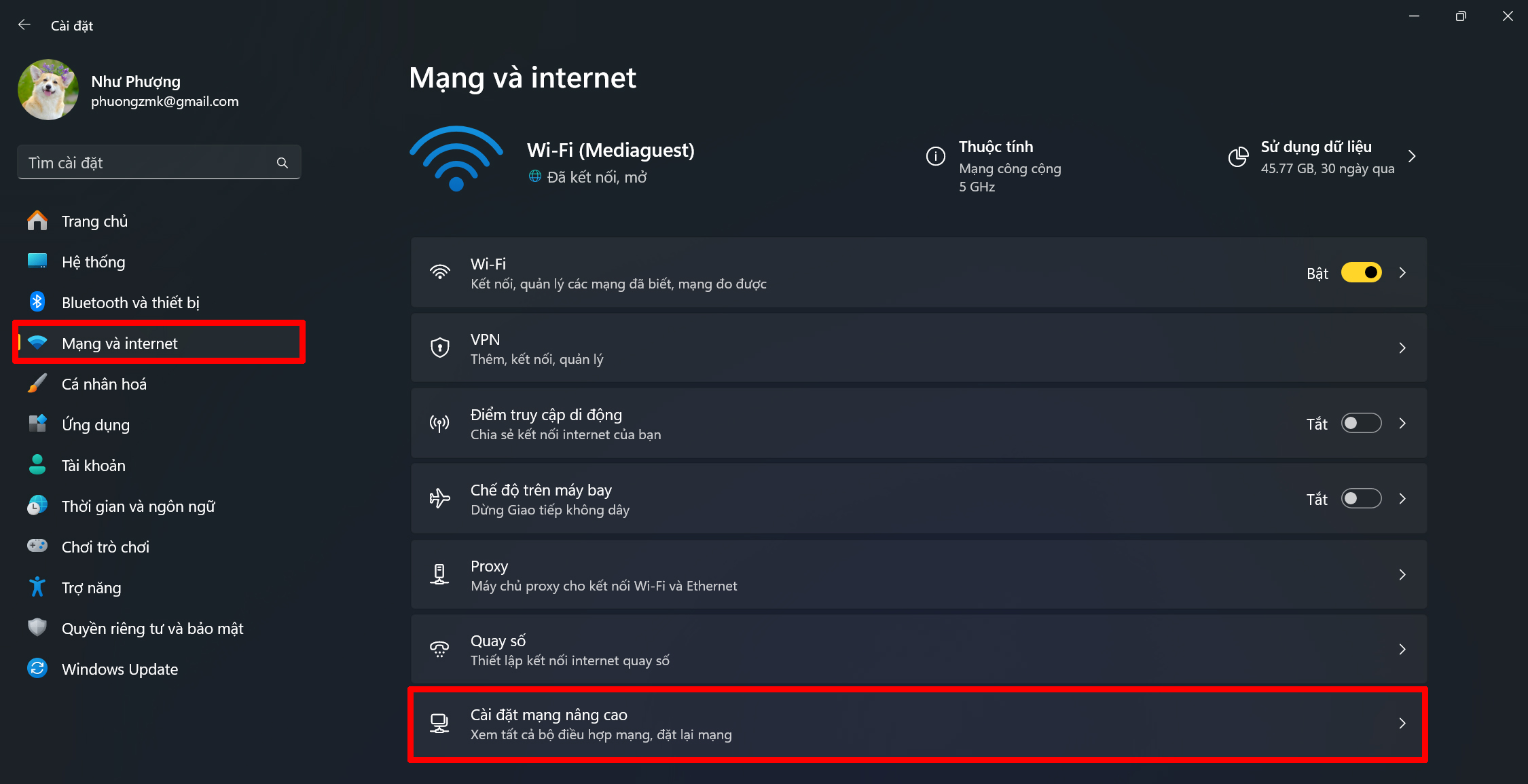
Bước 3: Kéo xuống phía dưới trong phần Cài đặt nâng cao, bạn sẽ thấy mục Đặt lại mạng. Đây là nơi cho phép bạn khôi phục lại toàn bộ cài đặt mạng về trạng thái ban đầu.
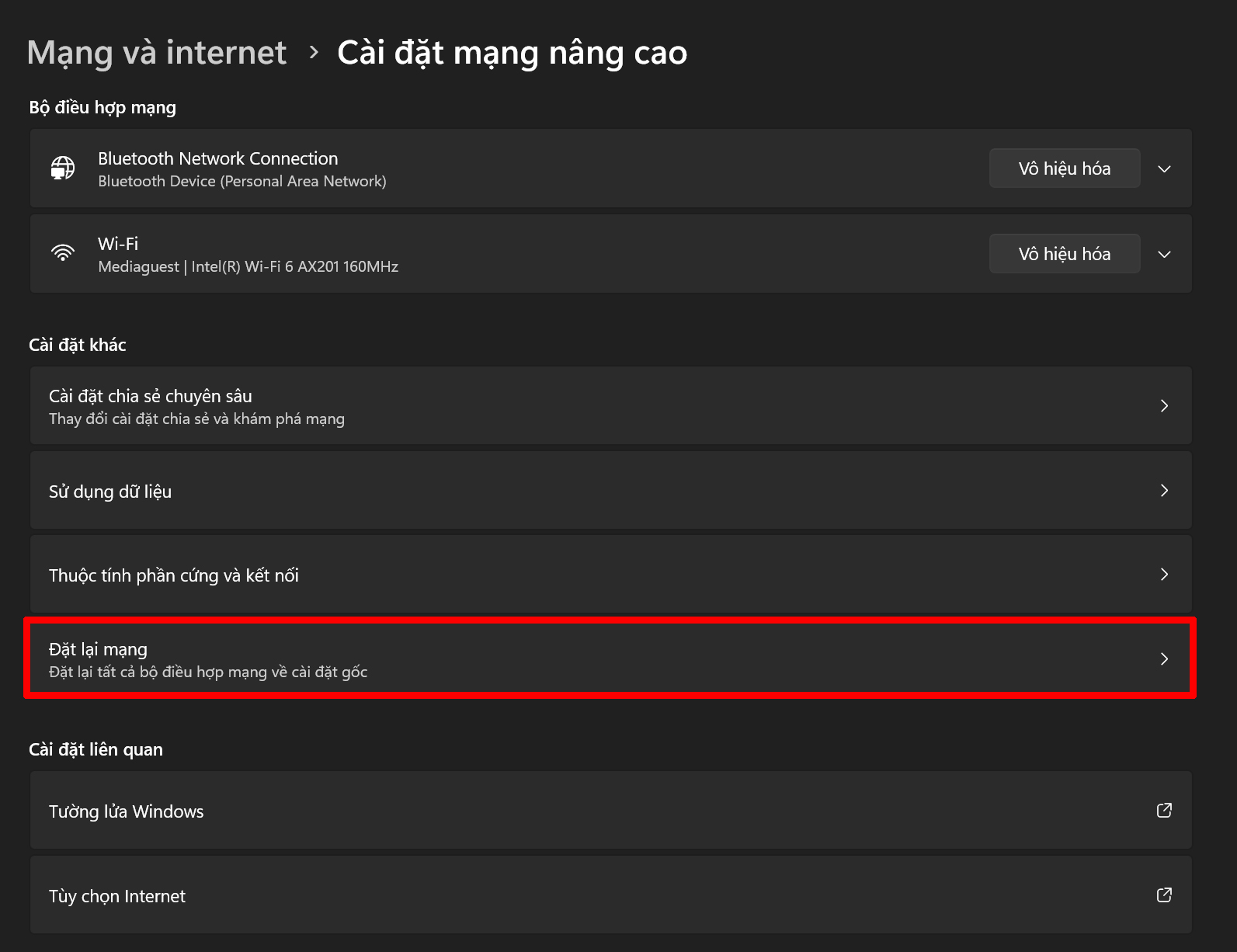
Bước 4: Nhấn chọn vào nút Đặt lại ngay để bắt đầu quá trình đặt lại. Lúc này, hệ thống sẽ hiện thông báo rằng máy sẽ khởi động lại và toàn bộ cài đặt mạng như Wi-Fi, VPN, Ethernet sẽ bị xóa.

Bước 5: Xác nhận thao tác bằng cách nhấn nút đồng ý. Máy tính sẽ tiến hành khởi động lại và hoàn tất quá trình đặt lại mạng.

Sau khi quá trình reset hoàn tất, toàn bộ cấu hình mạng Wi-Fi sẽ được đưa về mặc định. Bạn chỉ cần kết nối lại vào mạng như bình thường và hệ thống sẽ hoạt động ổn định trở lại. Đây là một trong những cách đơn giản và hiệu quả nhất để khắc phục các sự cố Wi-Fi trên Windows 11.

Trên đây là hướng dẫn chi tiết giúp bạn khắc phục sự cố Wi-Fi trên Windows 11 một cách nhanh chóng và hiệu quả. Hy vọng những bước trên sẽ giúp kết nối mạng của bạn ổn định trở lại, phục vụ tốt cho công việc và học tập. Cảm ơn bạn đã theo dõi bài viết, nếu thấy hữu ích hãy like và share để ủng hộ mình nha.
Khám phá các dòng laptop mỏng nhẹ chính hãng, thiết kế thời trang, hiệu năng mạnh mẽ, dễ dàng mang theo. Nhiều ưu đãi hấp dẫn, trả góp 0%, giao hàng nhanh toàn quốc. Nhấn nút cam bên dưới để chọn mua ngay hôm nay!
MUA NGAY LAPTOP MỎNG NHẸ TẠI TGDĐ
Xem thêm:
- Hướng dẫn cách bật bảo mật 2 lớp cho tài khoản ChatGPT đơn giản
- Hướng dẫn cách truy cập các trang web bị chặn hoặc lỗi trên Chrome




















































































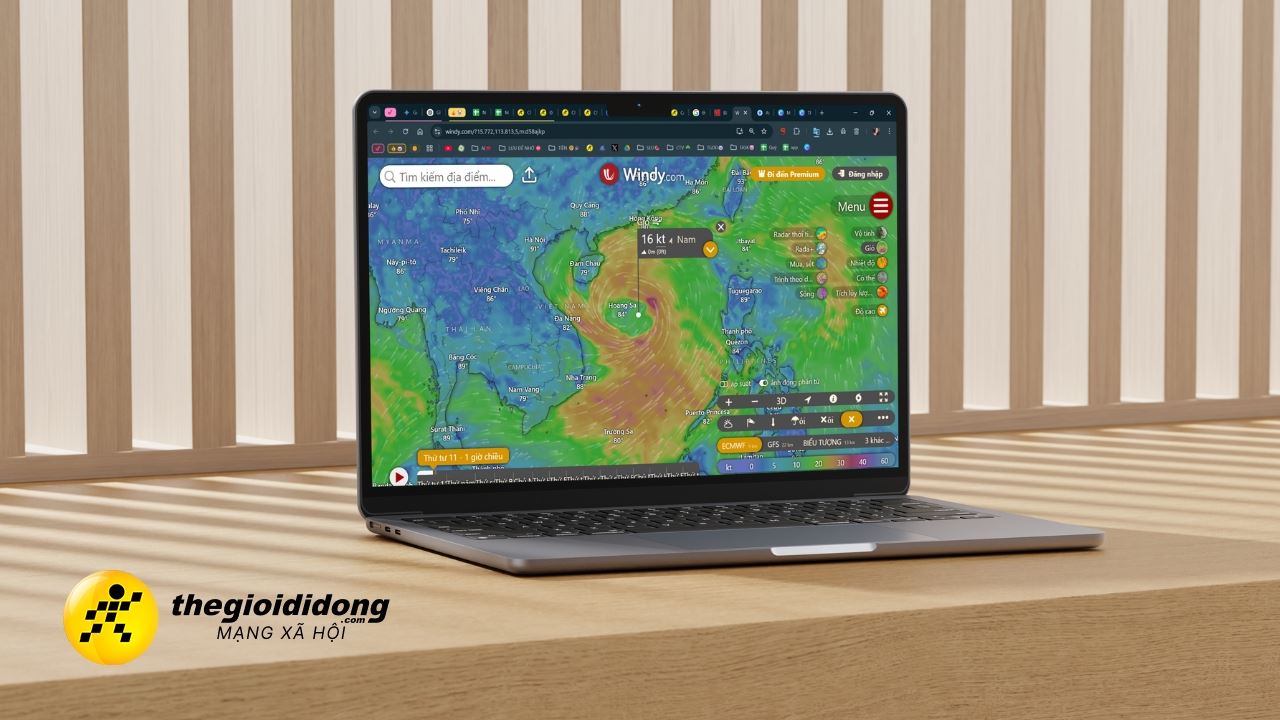
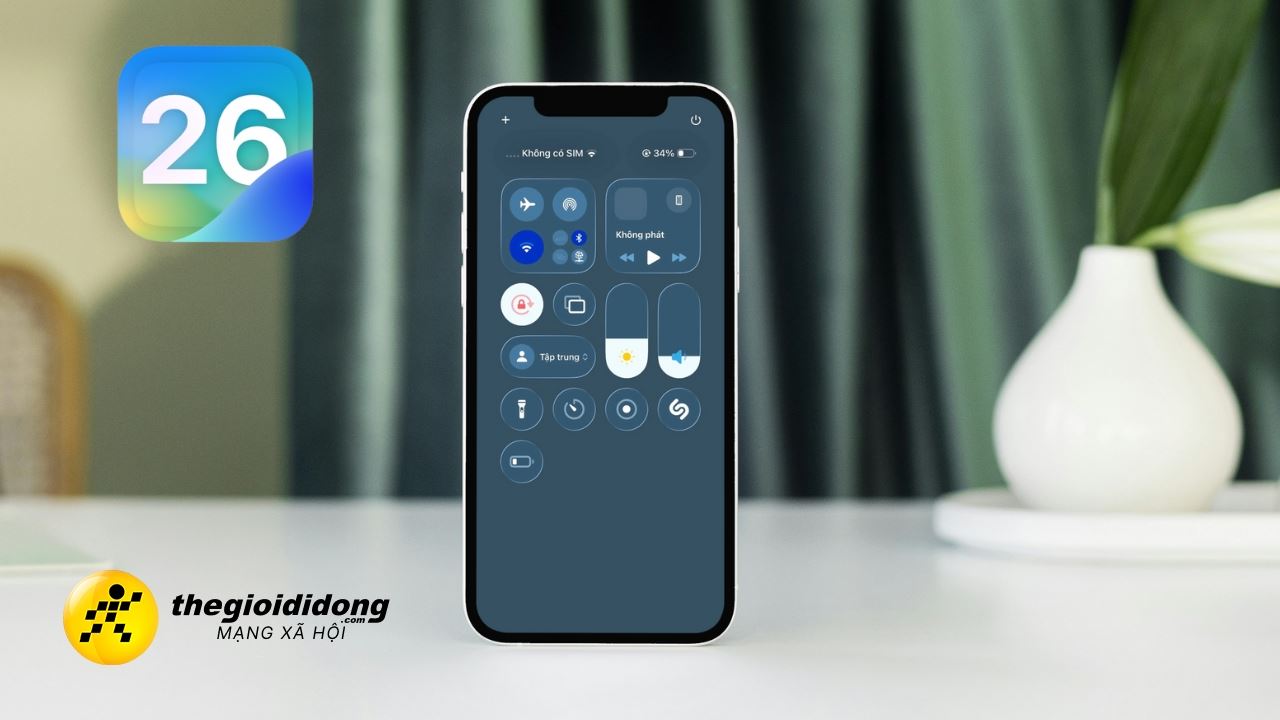
ĐĂNG NHẬP
Hãy đăng nhập để comment, theo dõi các hồ sơ cá nhân và sử dụng dịch vụ nâng cao khác trên trang Tin Công Nghệ của
Thế Giới Di Động
Tất cả thông tin người dùng được bảo mật theo quy định của pháp luật Việt Nam. Khi bạn đăng nhập, bạn đồng ý với Các điều khoản sử dụng và Thoả thuận về cung cấp và sử dụng Mạng Xã Hội.